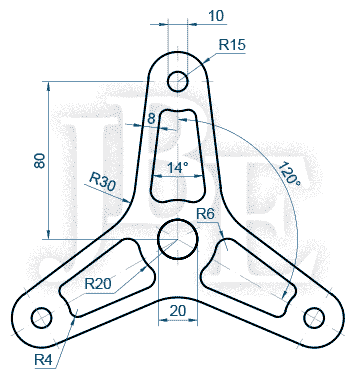SOLUCION
Paso 01
Verifique que los modos Object Snap (F3) y Ortho Mode (F8) estén activos.
Paso 02
Clic derecho sobre el botón Object Snap de la barra de estado y verifique que se encuentren activas las opciones: Endpoint, Center, Quadrant e Intersection.
Paso 03
Ejecute el comando LINE: digite L y Enter.
Specify first point: clic en un punto cualquiera.
Specify next point: mueva el puntero hacia abajo, digite 80 y Enter.
Specify next point: Enter para terminar el comando.
Paso 04
Ejecute el comando CIRCLE: Digite C y Enter.
Specify center point for circle: clic en el Endpoint superior de la línea de 80.
Specify radius of circle: digite D y Enter.
Specify diameter of circle: digite 10 y Enter.
Presione la tecla Enter para volver a ejecutar el comando CIRCLE
Specify center point for circle: clic en el Endpoint superior de la línea de 80.
Specify radius of circle: digite 15 y Enter.
Presione la tecla Enter para volver a ejecutar el comando CIRCLE
Specify center point for circle: clic en el Endpoint inferior de la línea de 80.
Specify radius of circle: digite D y Enter.
Specify diameter of circle: digite 20 y Enter.
Presione la tecla Enter para volver a ejecutar el comando CIRCLE
Specify center point for circle: clic en el Endpoint inferior de la línea de 80.
Specify radius of circle: digite 20 y Enter.
Paso 05
Ejecute el comando LINE: digite L y Enter.
Specify first point: clic en el Cuadrante izquierdo del círculo de radio 15.
Specify next point: mueva el puntero hacia abajo, digite 80 y Enter.
Specify next point: Enter para terminar el comando.
Paso 06
Ejecute el comando ROTATE: digite RO y Enter.
Select objects: seleccione la línea izquierda de 80 y Enter.
Specify base point: clic en el Centro del círculo de diámetro 10.
Specify rotation angle: digite -7 y Enter.
Paso 07
Ejecute el comando OFFSET: Digite O y Enter.
Specify offset distance: digite 8 y Enter.
Select object to offset: seleccione la línea rotada de 80.
Specifiy point on side to offset: clic a la derecha de la línea seleccionada.
Select object to offset: Enter para terminar el comando.
Paso 08
Ejecute el comando MIRROR: Digite MI y Enter.
Select objects: seleccione las dos línea rotadas de 80 y Enter.
Specifiy first point of mirror line: clic en el Endpoint superior de la línea vertical de 80.
Specifiy second point of mirror line: clic en el Endpoint inferior de la línea vertical de 80.
Erase source objects?: digite N y Enter.
Paso 09
Ejecute el comando TRIM: digite TR y Enter.
Select objects: Enter.
Select object to trim: clic en los segmentos a recortar. (Ver figura)
Select object to trim: Enter para terminar comando.
Paso 10
Seleccione la línea vertical de 80 y presione la tecla SUPR para eliminarla.
Paso 11
Ejecute el comando FILLET, digite F y Enter.
Select first object: digite R y Enter. (Seleccionando la opción Radio)
Specifiy fillet radius: digite 4 y Enter. (Ingresando el radio de fileteado)
Select first object: digite M y Enter. (Seleccionando la opción múltiple)
Select first object: clic en el Punto 1. (Ver figura)
Select second object: clic en el Punto 2. (Ver figura)
Select first object: clic en el Punto 3. (Ver figura)
Select second object: clic en el Punto 4. (Ver figura)
Select first object: Enter para terminar el comando.
Presione la tecla Enter para ejecutar nuevamente el comando FILLET.
Select first object: digite R y Enter.
Specifiy fillet radius: digite 6 y Enter.
Select first object: digite M y Enter.
Select first object: clic en el Punto 5. (Ver figura)
Select second object: clic en el Punto 6. (Ver figura)
Select first object: clic en el Punto 7. (Ver figura)
Select second object: clic en el Punto 8. (Ver figura)
Select first object: Enter para terminar el comando.
Paso 12
Ejecute el comando ARRAY, digite AR y Enter.
Select objects: seleccione todos los objetos a excepción del círculo de diámetro 20 y Enter.
Enter array type: digite PO y Enter
Specify center point of array: clic en el centro del círculo de diámetro 20.
Select grip to edit array: digite I y Enter.
Enter number of items in array : digite 3 y Enter.
Select grip to edit array: Enter para terminar el comando.
Paso 13
Ejecute el comando EXPLODE, digite X y Enter.
Select objects: seleccione el array creado y Enter
Paso 14
Ejecute el comando FILLET, digite F y Enter.
Select first object: digite R y Enter.Specifiy fillet radius: digite 30 y Enter.
Select first object: digite M y Enter.
Select first object: seleccione la línea 1. (Ver figura).
Select second object: seleccione la línea 2.
Select first object: seleccione la línea 3.
Select second object: seleccione la línea 4.
Select first object: seleccione la línea 5.
Select second object: seleccione la línea 6.
Select first object: Enter para terminar el comando.
Ejercicio Finalizado
Vea También